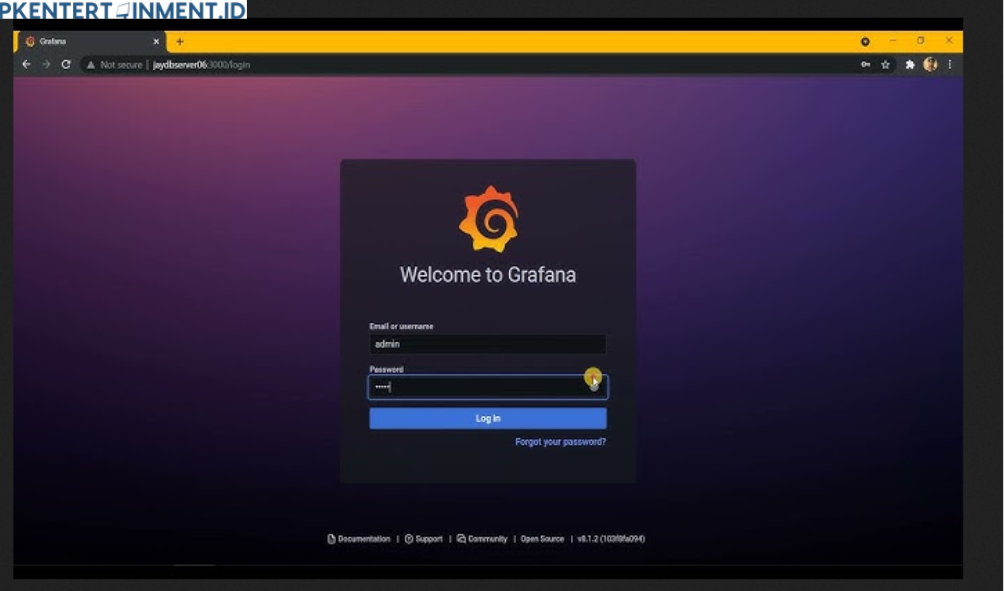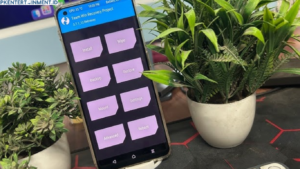sudo yum install grafana -yDaftar Isi Artikel
Langkah 3: Jalankan Grafana
Sama seperti di Ubuntu, setelah Grafana terinstall, Kamu perlu memulai service-nya:
sudo systemctl start grafana-serverJangan lupa juga untuk mengatur agar Grafana otomatis berjalan saat server restart:
sudo systemctl enable grafana-serverLangkah 4: Akses dan Login ke Grafana
Akses Grafana di browser Kamu dengan alamat yang sama seperti di atas:
http://<ip-server-kamu>:3000Login dengan username dan password default, yaitu admin dan admin.
Tips Setelah Install Grafana di Linux
Selamat! Grafana sudah terinstall di sistem Kamu! Sekarang, ada beberapa hal yang bisa Kamu lakukan untuk memaksimalkan penggunaannya.
Menghubungkan Sumber Data
Langkah selanjutnya yang wajib Kamu lakukan adalah menghubungkan Grafana dengan sumber data. Kamu bisa menggunakan database seperti Prometheus, InfluxDB, atau MySQL.